Arbeiten mit Excel-Funktionen
Die Möglichkeit, Berechnungen über Excel-Funktionen durchführen zu lassen, ist ein sehr wichtiger Bestandteil in Excel. Dazu sollte man wissen, was Funktionen überhaupt sind. Das kann man eigentlich in einem Satz beschreiben: Funktionen sind vorgefertigte Berechnungsformeln.
Das bedeutet, wenn Sie beispielsweise den Durchschnitt mehrerer Zellen berechnen möchten, würden Sie normalerweise (von der herkömmlichen Mathematik her) alle Zellen zusammenzählen, danach das Ergebnis durch die Anzahl der Zellen teilen. Somit hätten Sie den Durchschnitt. Eine Beispielformel würde so aussehen: =(Zahl1+Zahl2+Zahl3+Zahl4)/4.
Mit einer Excel Funktion ist das Ergebnis zwar dasselbe, der Weg dahin ist jedoch eine andere. Man wählt über das Funktionsfenster einfach die Funktion MITTELWERT aus. Man setzt wie gewohnt die Zahlen ein. Man braucht jedoch nicht mehr alle Zahlen zusammenzuzählen und /4 zu teilen. Denn, Excel weiß bereits, dass er die Zahlen addieren soll und danach durch die Anzahl der Zellen teilen soll. Dafür hat er den Funktionsnamen MITTELWERT. In diesem Fall würde die Funktion folgendermaßen aussehen: =MITTELWERT(Zahl1;Zahl2;Zahl3;Zahl4).
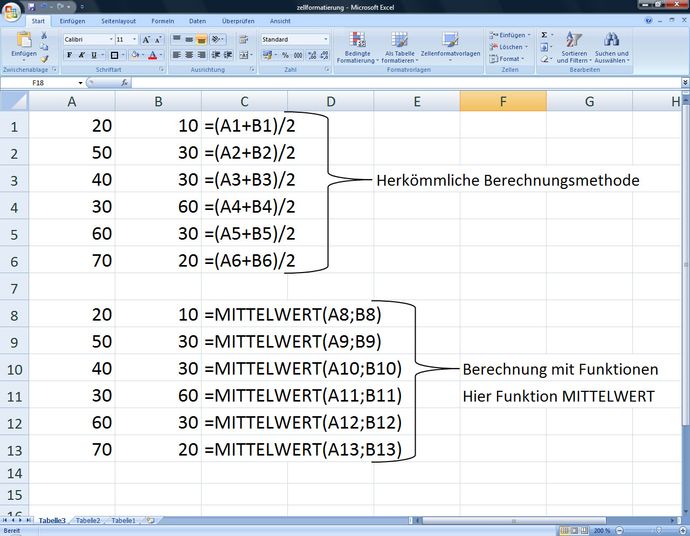
Deswegen sagt man, dass Funktionen vorgefertigte Formeln sind und Excel ganz genau weiß, wie er die Berechnung durchführen soll. Wie der Funktionsname, die Zahlen etc. eingesetzt werden, was die Klammer und Semikolon (;) bedeuten, das wird Ihnen unter Syntax einer Funktion erklärt.
Es gibt eine Vielzahl an Excel-Funktionen, z.B. können in Excel Summen mit der Funktion Summe berechnet werden. Neben der Funktion für die Summe „= SUMME ( ... )“ werden die nachfolgend beschriebenen Funktionen häufig benutzt.
Funktionen für Zahlenreihen
= MITTELWERT ( .... ), für den Mittelwert einer Zahlenreihe
= MIN ( .... ), für den kleinsten Wert einer Zahlenreihe
= MAX ( .... ), für den größten Wert einer Zahlenreihe
= ANZAHL ( .... ), für die Anzahl der Werte in einer Zahlenreihe
Probieren Sie die einzelnen Funktionen einmal selber aus. In der Datenverarbeitung spricht man dann vom Testen, das klingt professioneller obwohl es das Gleiche ist. Also testen Sie bitte die vorgenannten Funktionen selbständig aus. Denken Sie bitte an das Gleichheitszeichen „=“. Die Groß- und Kleinschreibung spielt übrigens keine Rolle. Die Funktionsnamen oder die Zellbezüge können auch in Kleinbuchstaben eingegeben werden.
Die Lösungsmöglichkeiten in Excel sind sehr vielseitig. Auf diesen Seiten geben wir Ihnen für die weiteren Arbeiten Lösungen an. Wenn Sie eine andere Lösung gewählt haben und zum gleichen Ergebnis gekommen sind, war Ihre Lösung sicherlich richtig. Die Lösungen auf diesen Seiten sind nur Vorschläge, und es sollte Ihnen bewusst sein, dass es durchaus viele weitere Lösungen gibt. Auf diesen Seiten können wir jedoch unmöglich alle möglichen Lösungsmöglichkeiten aufführen. Der Umfang wäre viel zu groß und würde Sie sicherlich langweilen, wenn Sie alle Lösungen dargeboten bekommen. Daher ist es auch wichtig, dass Sie Ihre Lösung durchführen können und sich damit identifizieren.
Weitere Funktionen
Neben der der Runden-Funktion sind zwei weitere Funktionen vorhanden, AUFRUNDEN und ABRUNDEN. In den vorherigen Excel-Versionen musste diese Möglichkeit der Auf- oder Abrundung selber vorgenommen werden, indem in der RUNDEN-Funktion ein entsprechender Wert addiert oder abgezogen werden musste. Beispiel: Der Wert 10,25 soll nicht kaufmännisch auf 10 gerundet werden, sondern soll auf 11 aufgerundet werden.
= RUNDEN ( 10,25 ; 0 ) ergibt 10
Lösung:
= RUNDEN (10,25 + 0,5 ; 0 ) ergibt 11
Beim Abrunden musste der Wert um 0,5 verringert werden. Heute haben wir hierfür die Funktionen Aufrunden und Abrunden.
AUFRUNDEN
Der Wert in der Funktion wird immer aufgerundet und nicht kaufmännisch Auf- oder Abgerundet.
= AUFRUNDEN ( WERT ; Anzahl_Stellen ) Ist Anzahl_Stellen gleich „0“ (Null)
Es werden keine Nachkommastellen ausgegeben. Ist Anzahl_Stellen gleich „2“, werden zwei Nachkommastellen ausgegeben. Ist Anzahl_Stellen negativ z.B. „-1“, wird auf volle Zehner aufgerundet.
ABRUNDEN
Der Wert in der Funktion wird immer abgerundet und nicht kaufmännisch auf- oder abgerundet.
= ABRUNDEN ( WERT ; Anzahl_Stellen ) Ist Anzahl_Stellen gleich „0“ (Null)
Es werden keine Nachkommastellen ausgegeben. Ist Anzahl_Stellen gleich „2“, werden zwei Nachkommastellen ausgegeben. Ist Anzahl_Stellen negativ z.B. „-1“, wird auf volle Zehner abgerundet. An dieser Stelle sollen noch ein paar weitere Funktionen von Excel vorgestellt werden: WURZEL und PI
WURZEL
Die Funktion Wurzel gibt die Quadratwurzel einer Zahl zurück
= WURZEL ( WERT )
Beispiel: =WURZEL ( 9 ) ergibt 3. Wenn Sie einen negativen Wert eingeben erhalten Sie die Fehlermeldung: #ZAHL! Denn eine Wurzel aus einer negativen Zahl kann nicht ermittelt werden Für die Kreisberechnung ist die Zahl „Pi“ von Bedeutung. Im manuellen Bereich rechnen wir dann mit einem Wert von 3,14. In Excel haben wir hierfür die Funktion PI().
PI
Die Zahl Pi für die Kreisberechnung wird uns von Excel mit einer Genauigkeit von 15 Stellen zur Verfügung gestellt.
= PI ()
Beispiel: Der Umfang für einen Kreis wird mit: 2 * Radius * QUOTE berechnet, hier 2 * 2 * 3,14 = 12,566. Die Fläche für einen Kreis wird berechnet mit:
Radius ² * QUOTE hier 2 ^ 2 * 3,14 = 12,566.
Wenn der Radius z.b. in Zelle B3 steht, sieht die Funktion wie folgt aus.
= B3 ^ 2 * PI()